ყველა ვებსაიტს აქვს SSL (Secure Sockets Layer) სერტიფიკაციის მინიმალური დონე. მაგრამ, როდესაც ეს SSL სერთიფიკატი დაბლოკილია ან გამორთულია ვებ სერვერის მხარეს, firefox არ ხსნის ვებსაიტს, ამის ნაცვლად, ის აგდებს ამ შეცდომის შეტყობინებას - "უსაფრთხო კავშირი ვერ მოხერხდა. SSL_ERROR_NO_CYPHER_OVERLAP“. ასე რომ, როგორც მომხმარებელმა, რა უნდა გააკეთოთ, თუ ამ ტიპის სცენარში ხართ. ამ სტატიაში ჩვენ აღვწერეთ რამდენიმე ძალიან სწრაფი და მარტივი გამოსწორება ვებსაიტზე სწრაფად დასაბრუნებლად.
გამოსავალი –
1. სანამ რაიმეს გააკეთებთ, დარწმუნდით, რომ ვებსაიტი რეალურად მუშაობს ან ხელმისაწვდომია თქვენი მდებარეობიდან.
2. ჩვეულებრივ, ეს თავად ამ ვებსაიტის ბრალია, რადგან მას არ შეუძლია დაიცვას საკმარისი დაშიფვრის პროტოკოლები. თქვენ მხოლოდ რამდენიმე წამით უნდა განაახლოთ გვერდი ისევ და ისევ. ეს ხრიკი ჩვეულებრივ მუშაობს ამ ტიპის ვებსაიტების უმეტესობისთვის.
Სარჩევი
შესწორება 1 – დარწმუნდით, რომ Firefox არის უახლესი
თუ იყენებთ Firefox-ის ძველ ვერსიას, ეს პრობლემა შეიძლება წარმოიშვას.
1. თავდაპირველად გახსენით Firefox.
2. უბრალოდ შეეხეთ სამ ბარიანი მენიუ ( ) და შეეხეთ "პარამეტრები“.
) და შეეხეთ "პარამეტრები“.
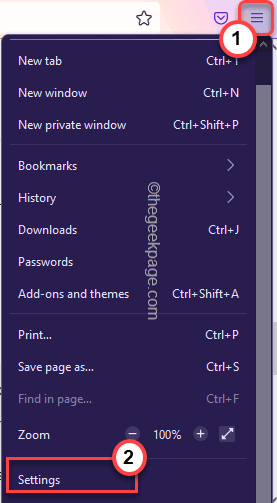
3. როდესაც პარამეტრები იხსნება, მარცხენა მხარეს, შეეხეთ "გენერალი“.
4. ამის შემდეგ, მარჯვენა მხარეს, გადაახვიეთ ქვემოთ და შეეხეთ "Შეამოწმოთ განახლებები“.
რეკლამა
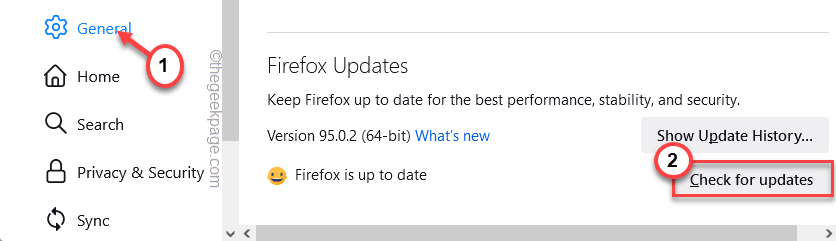
ახლა Firefox შეამოწმებს და განაახლებს ბრაუზერს უმოკლეს დროში. უბრალოდ მოთმინებით დაელოდე.
5. როგორც კი დაასრულებთ, ერთხელ მოგეთხოვებათ ბრაუზერის ხელახლა გაშვება. შეეხეთ "გადატვირთეთ Firefox განახლებისთვის“.
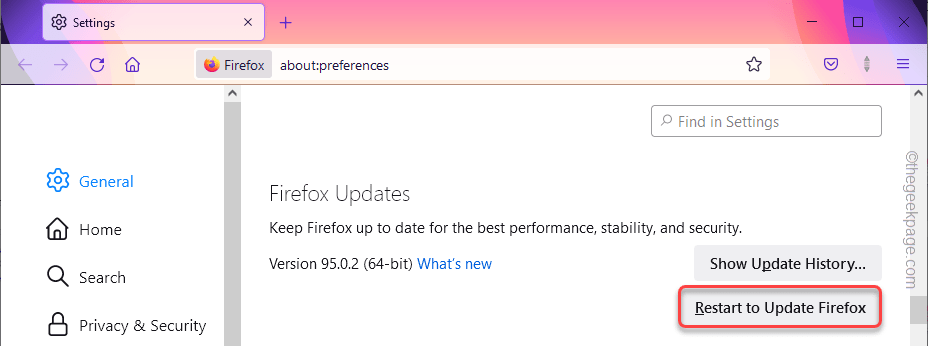
როდესაც დაასრულებთ, შეამოწმეთ, კვლავ განიცდით ავარიის პრობლემებს, თუ არა.
შესწორება 2 – დაუშვით წვდომა მატყუარა შინაარსზე
Firefox-მა შეიძლება ჩათვალოს თქვენი წვდომა ამ კონკრეტულ ვებსაიტზე, რადგან მას არ გააჩნია საკმარისი SSL სერთიფიკატები. ასე რომ, ის ბლოკავს თქვენს წვდომას.
1. გაუშვით Firefox, თუ ის ჯერ არ არის გახსნილი.
2. როგორც კი ის გაიხსნება, შეეხეთ ( ) და შეეხეთ "პარამეტრები“.
) და შეეხეთ "პარამეტრები“.
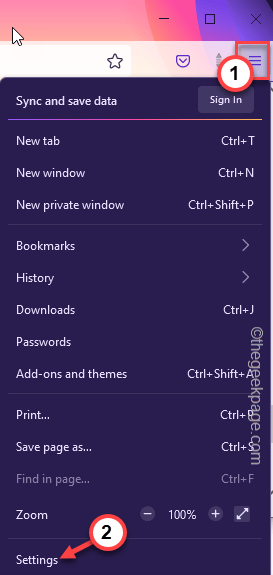
3. Firefox პარამეტრების გვერდზე აირჩიეთ „კონფიდენციალურობა და უსაფრთხოება“ მარცხენა ფანჯრიდან.
4. უბრალოდ გადადით ქვემოთ უსაფრთხოების განყოფილებაში. მატყუარა შინაარსისა და საშიში პროგრამული უზრუნველყოფის დაცვის სათაურში, მოხსენით მონიშვნა "დაბლოკეთ საშიში და მატყუარა შინაარსი.” ყუთი.
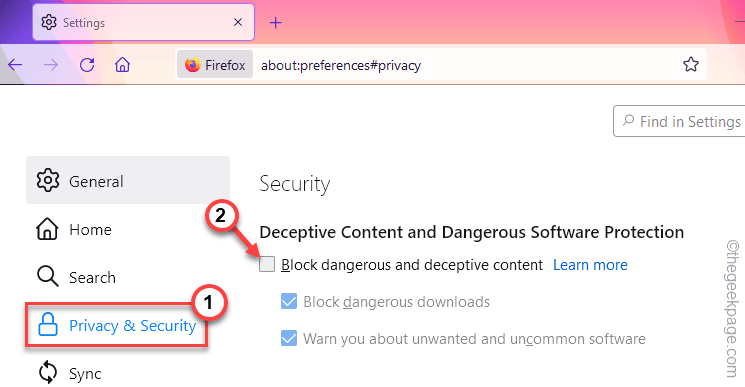
ეს ახლა საშუალებას მოგცემთ შეხვიდეთ ნებისმიერ ვებსაიტზე Firefox-ით. ასე რომ, ახლა სცადეთ იგივე ვებსაიტის გაშვება კიდევ ერთხელ. ამჯერად ის გაიხსნება პრობლემების გარეშე.
ᲨᲔᲜᲘᲨᲕᲜᲐ –
ეს პარამეტრი შექმნილია იმისათვის, რომ დაიცვას თქვენი წვდომა მავნე ვებსაიტებისგან. ასე რომ, როგორც კი დაასრულებთ, არ დაგავიწყდეთ ამის გაკეთება.
1. გახსენით პარამეტრების გვერდი.
2. გადადით "კონფიდენციალურობა და უსაფრთხოება” ჩანართი. აი, უბრალოდ ჩეკი "დაბლოკეთ საშიში და მატყუარა შინაარსი” ყუთი.
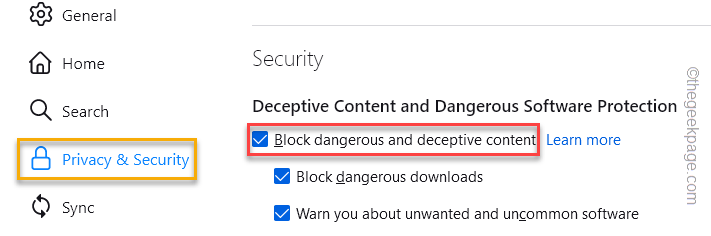
ერთხელ გაუშვით Firefox და დაასრულეთ!
შესწორება 4 – გადატვირთეთ SSL კონფიგურაცია
თუ ვინმემ დაარღვია SSL კონფიგურაცია, სცადეთ SSL კონფიგურაციის გადატვირთვა ნაგულისხმევ პარამეტრებზე.
1. გახსენით ახალი ჩანართი Firefox-ში და პასტა ეს ხაზი და მოხვდა შედი.
შესახებ: კონფიგურაცია
2. ახლა თქვენ გაფრთხილებთ შეტყობინებით. დარწმუნდით, რომ "გამაფრთხილე, როცა ამ პარამეტრებზე წვდომას ვცდილობ” ყუთი.
3. მოგვიანებით, შეეხეთ "მიიღეთ რისკი და განაგრძეთ”გაგრძელების ვარიანტი.
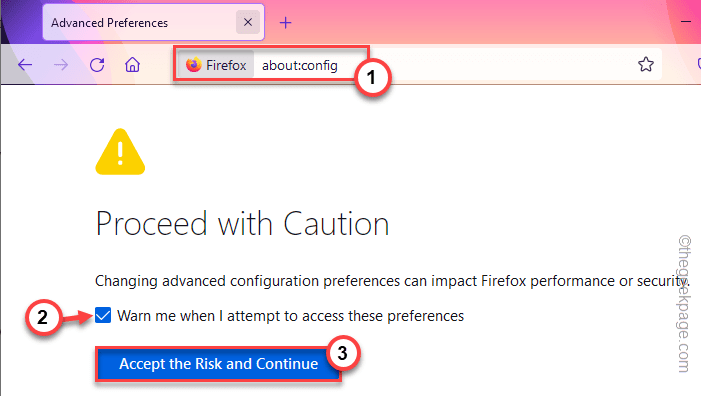
2. ახლა ჩაწერეთ „tls” საძიებო ველში მოდიფიკატორების გასაფილტრად.
3. Ამის შემდეგ, ჩეკი ველი საძიებო ველის გვერდით“მხოლოდ შეცვლილი პარამეტრების ჩვენება“.
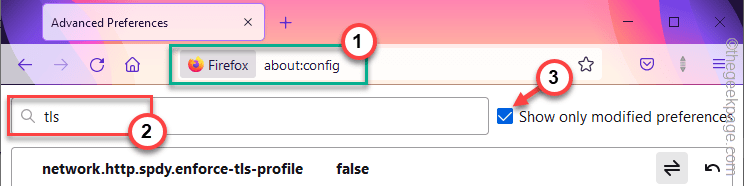
4. ეს გაფილტრავს მოდიფიკატორთა სიას და ჩამოთვლის მხოლოდ მათ, ვინც შეცვლილია.
5. ახლა, შეეხეთ ისრის ღილაკი თითოეული შეცვლილი ხატის გვერდით, რომ გადააყენოთ იგი ნაგულისხმევ მნიშვნელობამდე.
გაიმეორეთ ეს ყველა შეცვლილი ელემენტისთვის, რომ ყველა დაბრუნდეს ნაგულისხმევ მნიშვნელობაზე.
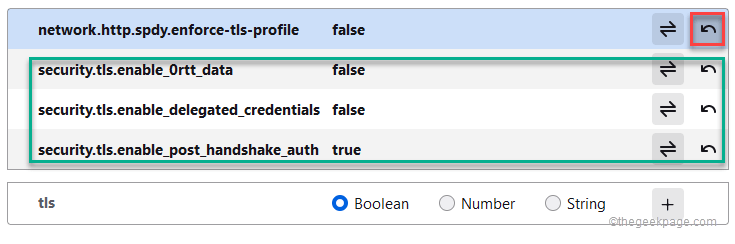
დასრულების შემდეგ, დახურეთ ყველა გვერდი Firefox-ში და ხელახლა გაუშვით ბრაუზერი. სცადეთ კიდევ ერთხელ ეწვიოთ საიტს.
დაფიქსირება 5 – გადატვირთეთ SSL მოდიფიკატორები
მაშინაც კი, როდესაც TLS მოდიფიკატორების დაბრუნება არ იწვევს გამოსავალს, სცადეთ შეცვლილი SSL ელემენტების გადატვირთვა.
1. გახსენით ახალი ფანჯარა Firefox-ში და გადადით აქ –
რეკლამა
შესახებ: კონფიგურაცია
2. ახლა ჩაწერეთ „ssl” საძიებო ველში.
3. ახლა, უბრალოდ ჩეკი "მხოლოდ შეცვლილი პარამეტრების ჩვენება” ყუთი.
ეს ჩამოთვლის მხოლოდ შეცვლილ SSL ელემენტებს.

4. Ამის შემდეგ, ჩამოსასხმელი ზე ხატი მისი დაბრუნება "ყალბი” პარამეტრი. ძირითადად, ჩვენ აღმოვაჩინეთ, რომ ეს ორი ელემენტია დამნაშავე.
უსაფრთხოება.ssl3.dhe_rsa_aes_128_sha
უსაფრთხოება.ssl3.dhe_rsa_aes_256_sha
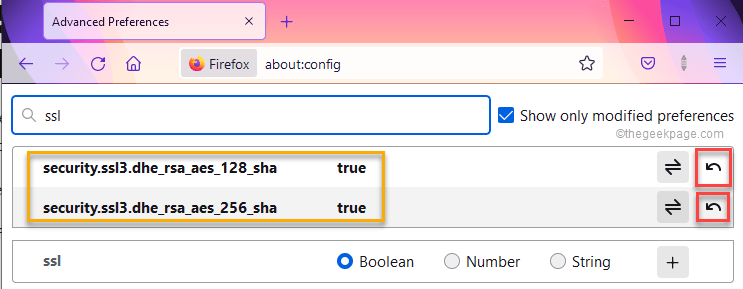
ამ ყველაფრის გაკეთების შემდეგ დახურეთ Firefox ჩანართი და ხელახლა გაუშვით კიდევ ერთხელ.
ეწვიეთ ვებსაიტს.
დაფიქსირება 6 - შეცვალეთ სარეზერვო ლიმიტი
თქვენ შეგიძლიათ დააყენოთ TLS ვერსია 0-ზე ამ ვებსაიტისთვის, შეგიძლიათ გვერდის ავლით ნაგულისხმევი სარეზერვო შემზღუდველი.
1. თქვენ კიდევ ერთხელ უნდა გახსნათ გაფართოებული პარამეტრების გვერდი. Ისე, ტიპი ეს მისამართების ზოლში და დააჭირეთ შედი.
შესახებ: კონფიგურაცია
2. როცა იქ მიაღწევთ, ჩაწერეთ ეს მისამართების ზოლში.
Security.tls.version.fallback-limit
დაინახავთ, რომ დასაბრუნებელი ლიმიტი დაყენებულია ნულზე მეტი რიცხვით. ჩაწერეთ ნომერი მომავალი მითითებისთვის.
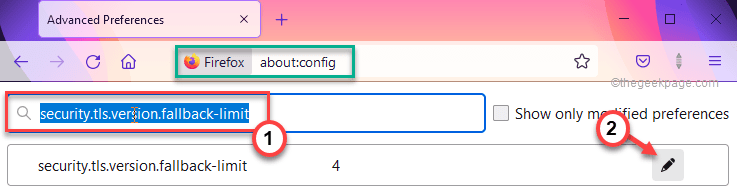
3. ახლა, შეეხეთ ამ ნომერს და დააყენეთ "0“. შემდეგ, დააწკაპუნეთ მარჯვენა ხატულაზე, რომ დააყენოთ იგი.
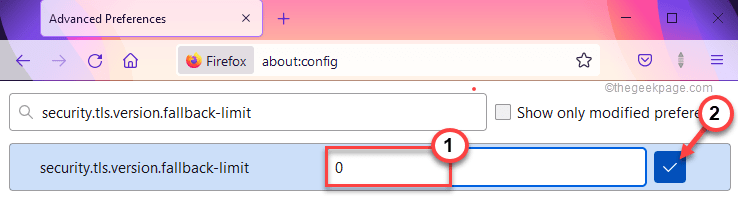
როგორც კი ამას გააკეთებთ, გადადით ვებსაიტზე და შეამოწმეთ, მუშაობს თუ არა თქვენთვის.
ᲨᲔᲜᲘᲨᲕᲜᲐ - სხვა პარამეტრების მსგავსად, ეს სარეზერვო შეზღუდვა დაწესებულია Firefox-ზე და არ უნდა დატოვოთ ის 0-ზე, რადგან ყველა ვებსაიტი არ არის უსაფრთხო. ასე რომ, კვლავ დააბრუნეთ ის ნაგულისხმევ მნიშვნელობაზე.
1. გადადით ამ გვერდზე -
შესახებ: კონფიგურაცია
2. ასე რომ, ჩაწერეთ ეს საძიებო ველში და მოძებნეთ.
Security.tls.version.fallback-limit
3. ახლა, უბრალოდ შეეხეთ ისრის ნიშანი დასაბრუნებლად საწყის მნიშვნელობაზე.
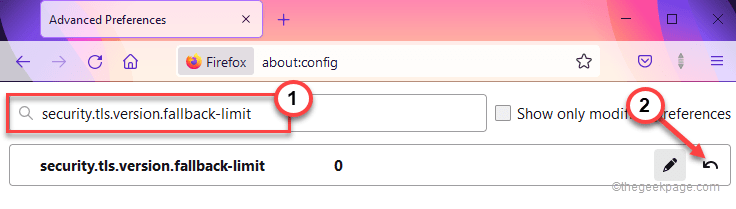
შესწორება 7 – განაახლეთ Firefox
1. თქვენ უნდა დააჭიროთ ⊞ Win გასაღები + R.
2. Run ტერმინალში, პასტა ეს და დაარტყა შედი.
appwiz.cpl

ეს გაიხსნება პროგრამები და ფუნქციები.
3. დაინსტალირებული აპების ამ სიაში, მარჯვენა ღილაკით „Mozilla Firefox (x64 en-US)”და შეეხეთ”დეინსტალაცია“.
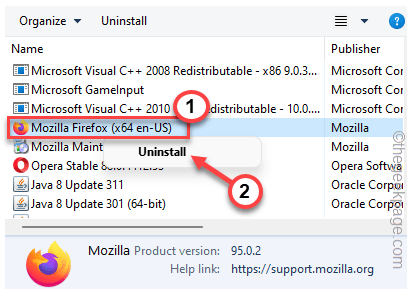
4. Firefox Uninstaller-ის ფანჯარაში დააწკაპუნეთ “განაახლეთ Firefox“.
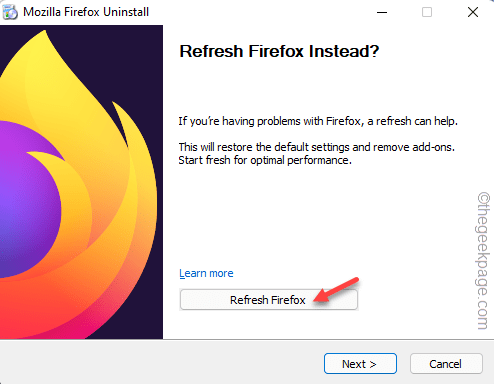
ეს ავტომატურად განაახლებს Firefox-ს ფონზე. ბრაუზერის განახლების შემდეგ, შეამოწმეთ, შეგიძლიათ რეალურად შეხვიდეთ ვებსაიტზე თუ არა.
შესწორება 8 – გამორთეთ პროქსის პარამეტრები
თუ სხვა არაფერი მუშაობდა, პროქსის პარამეტრების გამორთვა შეიძლება იმუშაოს.
1. უბრალოდ შეეხეთ სამ ბარიანი მენიუ და შეეხეთ "პარამეტრები“.
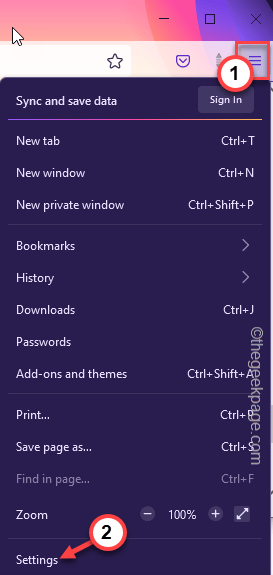
2. ახლა დააწკაპუნეთ "გენერალიმენიუ მარცხენა პანელზე.
3. ამის შემდეგ გადაახვიეთ ბოლომდე ქვემოთ "ქსელიპარამეტრების გვერდი.
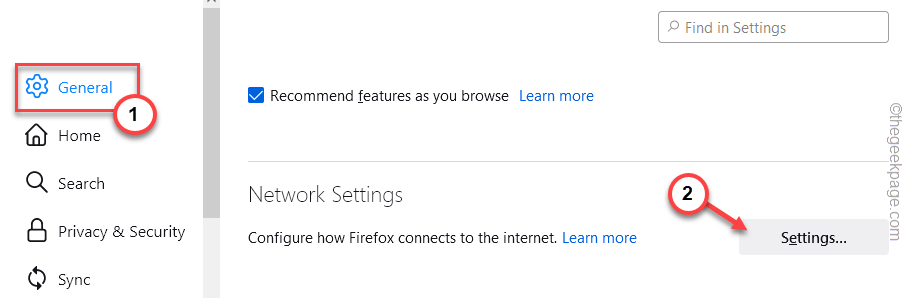
4. უბრალოდ, აირჩიე "პროქსი არ არის"პარამეტრები და დააჭირეთ"კარგი” ცვლილებების შესანახად.
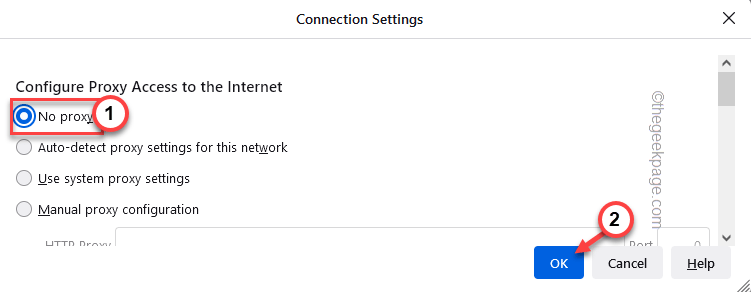
ამის შემდეგ, სცადეთ კიდევ ერთხელ გაუშვათ ვებგვერდი და შეამოწმოთ, გამოგადგებათ თუ არა.
Ნაბიჯი 1 - ჩამოტვირთეთ Restoro PC Repair Tool აქედან
ნაბიჯი 2 - დააწკაპუნეთ სკანირების დაწყებაზე, რათა ავტომატურად იპოვოთ და მოაგვაროთ ნებისმიერი კომპიუტერის პრობლემა.


